Lorsque Word a terminé de vérifier l’orthographe, la grammaire et les erreurs corrigées, vous pouvez choisir d’afficher des informations sur le niveau de lecture du document, y compris les scores de lisibilité en fonction du test de niveau de note Flesch-Kincaid et du test Flesch Reading Ease. Comprendre les scores de lisibilité.
-
Lorsque vous utilisez Word pour Microsoft 365, vous pouvez rapidement voir les statistiques de lisibilité de votre document.
-
Ouvrir votre document Word.
-
Sélectionnez l’onglet Accueil.
-
Choisissez Rédacteur, puis accédez à Documenter les statistiques.
-
Une boîte de dialogue s’affiche pour vous informer Word calcule les statistiques de votre document. Cliquez sur OK.
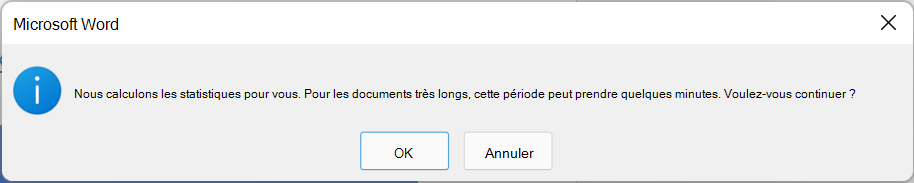
-
Word ouvrez une fenêtre qui affiche des informations sur les statistiques et le niveau de lecture de votre document.
Important : Cette fonctionnalité est uniquement disponible pour les clients Microsoft 365 qui reçoivent des mises à jour sur le canal actuel. Si vous avez des questions sur le canal de mise à jour que vous utilisez actuellement, contactez l’administrateur informatique de votre organization ou consultez Vue d’ensemble des canaux de mise à jour pour Microsoft 365 Apps.
-
Accédez à Fichier > Options.
-
Sélectionnez Vérification.
-
Sous Lors de la correction de l’orthographe et de la grammaire dans Word, veillez à cocher la case Vérifier la grammaire avec l’orthographe case activée.
-
Sélectionnez Afficher les statistiques de lisibilité.
-
Revenez à votre document.
-
Sélectionnez Grammaire & orthographe.
-
Corrigez ou ignorez les corrections orthographiques ou grammaticales, puis Word ouvre la fenêtre Statistiques de lisibilité avec des informations sur le niveau de lecture du document.
-
Ouvrir votre document Word.
-
Dans la barre d’outils du navigateur, sélectionnez Word préférences>.
-
Choisissez Grammaire & orthographe.
-
Sous Grammaire, sélectionnez Vérifier la grammaire avec l’orthographe et Afficher les statistiques de lisibilité.
-
Dans votre document Word, sélectionnez Vérifier > grammaire orthographique &.
-
Corrigez ou ignorez les corrections d’orthographe ou de grammaire, puis Word ouvrez la fenêtre Statistiques de lisibilité avec des informations sur le niveau de lecture de votre document.
Comprendre les informations de lisibilité
Chaque test de lisibilité base son évaluation sur le nombre moyen de syllabes par mot et de mots par phrase. Les sections suivantes expliquent comment chaque test évalue la lisibilité de votre fichier.
Ce test évalue le texte sur une échelle de 100 points. Plus le score est élevé, plus il est facile de comprendre le document. Pour la plupart des fichiers standard, vous souhaitez que le score soit compris entre 60 et 70.
La formule utilisée pour le test de lisibilité Flesch est la suivante :
206.835 – (1.015 x ASL) – (84.6 x ASW)
où :
ASL = longueur de phrase moyenne (nombre de mots divisé par le nombre de phrases)
ASW = nombre moyen de syllabes par mot (nombre de syllabes divisé par le nombre de mots)
Ce test évalue le texte sur un niveau scolaire américain. Par exemple, un score de 8,0 signifie qu’un collégien peut comprendre le document. Pour la plupart des documents, visez un score d’environ 7,0 à 8,0.
La formule du test Niveau de qualité Flesch-Kincaid est la suivante :
(.39 x ASL) + (11.8 x ASW) – 15.59
où :
ASL = longueur de phrase moyenne (nombre de mots divisé par le nombre de phrases)
ASW = nombre moyen de syllabes par mot (nombre de syllabes divisé par le nombre de mots)
Les langues utilisées dans un document peuvent déterminer la façon dont votre programme Office vérifie et présente les notes de lisibilité.
-
Si vous configurez Word pour vérifier l’orthographe et la grammaire du texte dans d’autres langues et qu’un document contient du texte dans plusieurs langues, Word affiche des statistiques de lisibilité pour le texte dans la dernière langue vérifiée. Par exemple, si un document contient trois paragraphes — , le premier en anglais, le deuxième en Français et le troisième en anglais — word affiche des statistiques de lisibilité pour le texte en anglais uniquement.
-
Pour certaines langues européennes présentes dans un document anglais, Word affiche uniquement des informations sur les nombres et les moyennes de mots, de syllabes, etc., et non sur la lisibilité.










